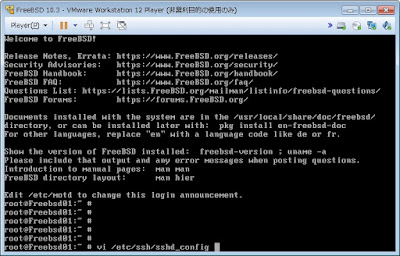FreeBSD 10.3 をインストールした直後からの設定です。
FreeBSD 10.3 のインストールがまだの方はこちら。
VMware Workstation 12 Player に FreeBSD 10.3 をインストール
1.SSH の設定
起動しrootでログインします。
sshの設定をします。下記コマンドを実行します。
# vi /etc/ssh/sshd_config
下記の2行を追記し保存します。
PasswordAuthentication yes
PermitRootLogin without-password
| PasswordAuthentication yes | パスワード認証を許可 |
| PermitRootLogin without-password | root でのSSHログインの不可 |
下記コマンドを実行し、sshを起動します。
# /etc/rc.d/sshd restart
サーバ起動時にsshが起動するように設定します。
下記コマンドを実行します。
# vi /etc/rc.conf
下記の1行を追記し保存します。
sshd_enable="YES"
これでTera TermからSSHで操作が可能になります。
2.FreeBSD update
ここからはTera Termで接続しsshで設定します。
これならコピペもできるし。
コマンドを途中まで打って「Tab」キーを押すと補完もしてくれるし。
Tera Termをインストールしていない方はこちらからダウンロードしてください。
https://osdn.jp/projects/ttssh2/
Tera Termを起動し、ホスト名に「<FreeBSDのIPアドレス>」を入力、「SSH」を選択し「OK」をクリックします。
ユーザ名(rootはだめですよ)、パスワードを入力し「OK」をクリックします。
rootにスイッチするため「su」コマンドを実行します。
パスワードが求められるのでrootユーザのパスワードを入力します。
カーソルの前が「$」→「#」になればrootユーザへのスイッチは成功です。
$ su
Password:
パッケージのセキュリティアップデートを行うため、下記コマンドを実行します。
# freebsd-update fetch
# freebsd-update install
「Installing updates... done.」が出れば完了です。
3.FreeBSD Ports Collection
portsの設定です。
FreeBSDはパッケージをportsから行います。
Androidで言うところの「Google Play」、iPhoneでいうところの「App Store」的な存在です。
初めてPortsnapを利用する場合は下記コマンドを実行します。
# portsnap fetch
# portsnap extract
2回目以降は下記でOKです。
# portsnap fetch # portsnap update
以上で初期設定は終了です。